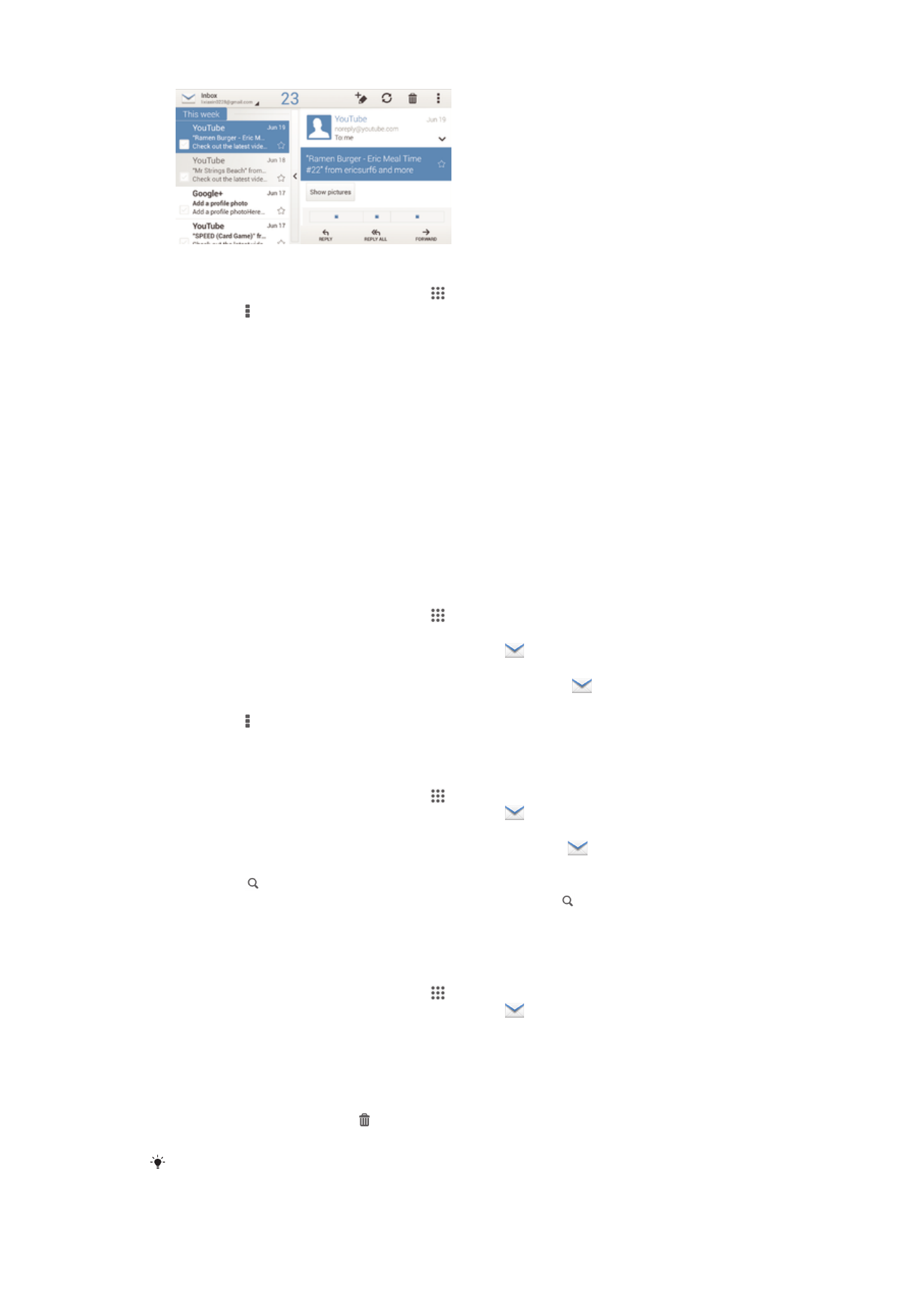
Organiziranje poruka e-pošte
Za raspoređivanje poruka e-pošte
1
Na zaslonu Početni zaslon dotaknite .
2
Pronađite i dotaknite E-pošta.
3
Ako koristite nekoliko računa e-pošte, dotaknite i odaberite naziv računa koji
želite razvrstati, potom u padajućem izborniku dotaknite Primljeno. Ako želite
odjedanput razvrstati sve svoje račune e-pošte, dotaknite , potom dotaknite
Komb. mapa primlj. pošte
.
4
Dotaknite , potom dotaknite Poredaj.
5
Odaberite opciju raspoređivanja.
Za traženje poruka e-pošte
1
Na zaslonu Početni zaslon dotaknite , a zatim tražite i dotaknite E-pošta.
2
Ako koristite nekoliko računa e-pošte, dotaknite i odaberite naziv računa koji
želite provjeriti, potom u padajućem izborniku dotaknite Primljeno. Ako želite
odjedanput provjeriti sve svoje račune e-pošte, dotaknite , potom dotaknite
Kombinirani prikaz
.
3
Dotaknite .
4
Upišite tekst za traženje, a zatim na tipkovnici dotaknite .
5
Rezultati pretraživanja pojavit će se kao popis poredan po datumima. Dotaknite
poruku e-pošte koju želite otvoriti.
Za prikaz svih mapa za jedan račun e-pošte
1
Na zaslonu Početni zaslon dotaknite , a zatim tražite i dotaknite E-pošta.
2
Ako koristite nekoliko računa e-pošte, dotaknite i odaberite račun koji želite
provjeriti.
3
Pod računom koji želite provjeriti, odaberite Prikaži sve mape.
Za brisanje poruke e-pošte
1
U vašoj mapi Primljeno u e-pošti, označite potvrdni okvir poruke koju želite
izbrisati, a zatim dotaknite .
2
Dotaknite Izbriši.
U mapi primljene pošte poruku možete izbrisati i tako da je prstom kvrcnete udesno.
55
Ovo je internetska inačica ovog materijala. © Tiskanje je dopušteno samo za osobno korištenje.